* Ten post jest częścią Życie iPhone'aBiuletyn „Porada dnia”. Zapisać się. *
Ładowanie iPada, iPhone'a, Apple Watch i AirPods za pomocą komputera Mac to hack, którego używam, gdy jestem w podróży lub jestem w kawiarni. Niezależnie od tego, czy po prostu zapomniałem złapać ładowarkę ścienną do iPhone'a, czy jestem w miejscu publicznym i chcę być świadomy dostępności gniazdka ściennego, fajnie jest móc ładować iPhone'a za pomocą komputera Mac. Pokażemy Ci, jak to zrobić bezpiecznie.
Związane z: Jak sprawdzić, czy Twój iPhone ładuje się, gdy jest włączony lub wyłączony?
Dlaczego pokochasz tę wskazówkę
- Trzymaj iPhone'a lub inne małe urządzenia naładowane, nawet jeśli nie masz przy sobie zasilacza.
- Komputery Mac umożliwiają szybkie ładowanie, gdy odbywa się to bezpiecznie.
Ważny: Przed rozpoczęciem upewnij się, że masz odpowiednie kable i wszelkie niezbędne przejściówki, ponieważ może się okazać, że potrzebujesz przejściówki do podłączenia urządzenia do komputera Mac. Wybór bezpiecznych kabli i adapterów do ładowarek znacząco wpłynie na jakość ładowania i zapewni bezpieczeństwo urządzeń.
Jak naładować iPhone'a lub iPada za pomocą komputera Mac?
Czy możesz używać komputera Mac do ładowania iPhone'a? Tak, możesz nawet ładować iPada lub akcesoria Apple! Jednak zawsze upewnij się, że komputer Mac jest podłączony i ładowany, gdy używasz go do ładowania iPhone'a lub iPada. Pomoże to uniknąć przypadkowego rozładowania baterii i jest bezpieczniejsze.
- Podłącz końcówkę kabla ładowarki (złącze Lightning, krążek Apple Watch itp.) do urządzenia, które próbujesz naładować.
- Podłącz końcówkę USB lub USB-C kabla ładowarki urządzenia do komputera Mac.
- Gdy urządzenie jest podłączone i ładowane, w lub w pobliżu ikony baterii na urządzeniu pojawi się błyskawica.
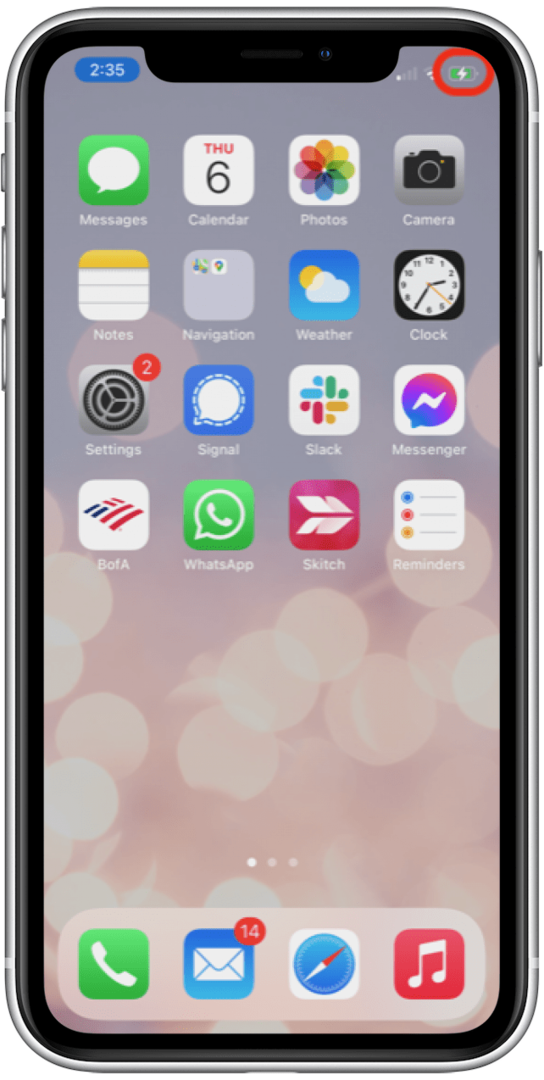
- Jeśli podłączasz iPhone'a lub iPada do komputera Mac po raz pierwszy, urządzenie zapyta, czy ufać temu komputerowi.
- Wybierz Zaufanie aby przyznać Macowi dostęp do ustawień i danych na iPhonie lub iPadzie.
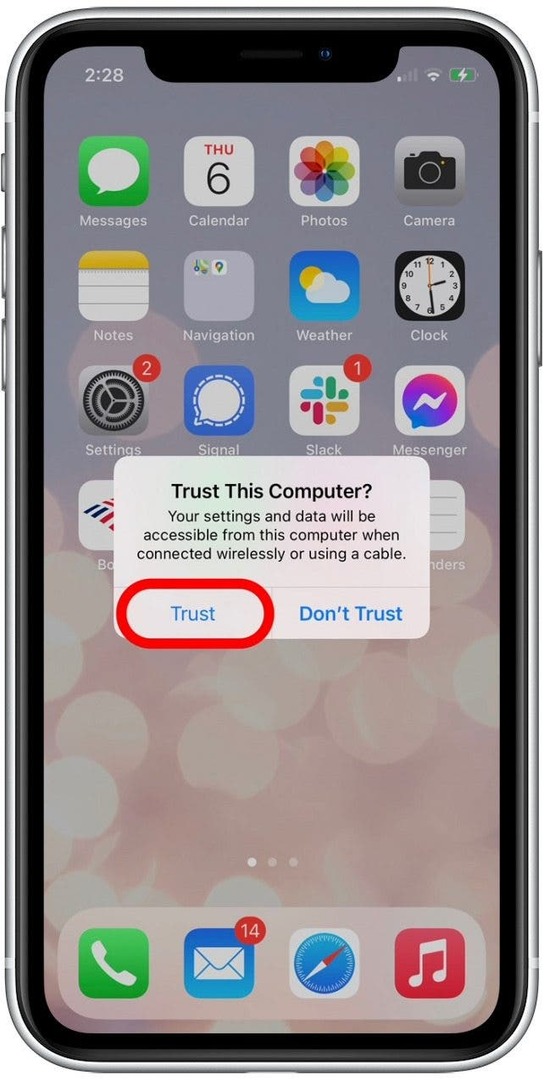
- Jeśli wybierzesz Nie ufaj, Twoje urządzenie będzie się nadal ładować, ale Mac nie będzie miał dostępu do danych Twojego iPhone'a. Polecam tę opcję, jeśli używasz komputera innej osoby do ładowania iPhone'a lub iPada.
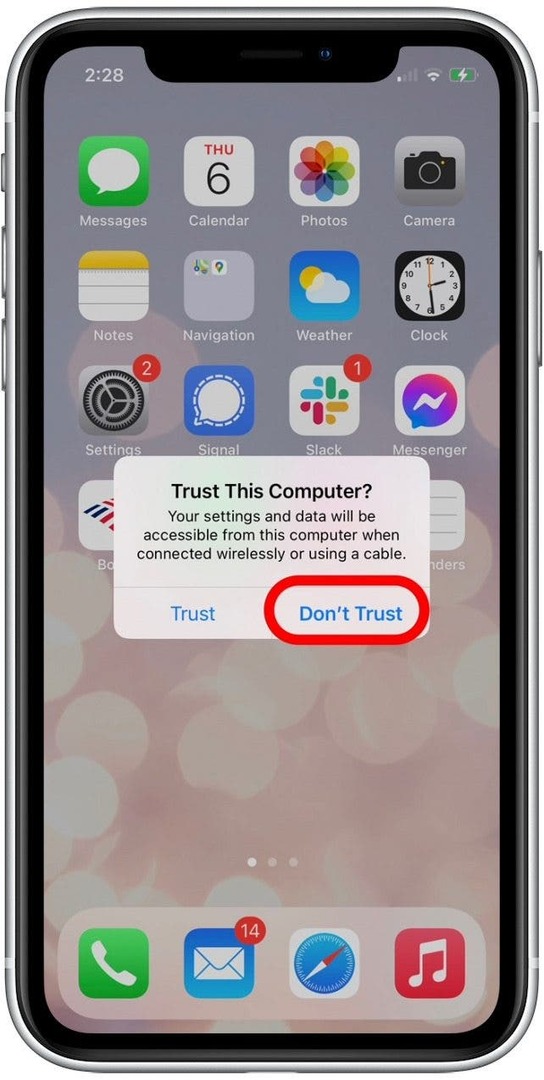
Teraz, gdy wiesz, jak ładować iPhone'a za pomocą komputera Mac, nie musisz się tak martwić, że zapomnisz o ładowarkach, gdy wyjdziesz z domu!
Dane autora

Dane autora
Ashleigh Page jest autorem funkcji dla iPhone'a Life. Z doświadczeniem w informatyce i kreatywnym pisaniu uwielbia łączyć aspekty techniczne i kreatywne. Entuzjastka technologii, uwielbia produkty Apple i śledzi najnowsze innowacje. Kiedy nie pracuje, Ashleigh często tworzy kapryśne (a czasem bezsensowne) opowiadania, wędruje i gra w siatkówkę plażową.